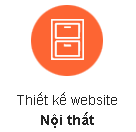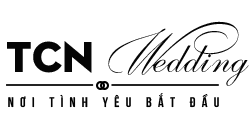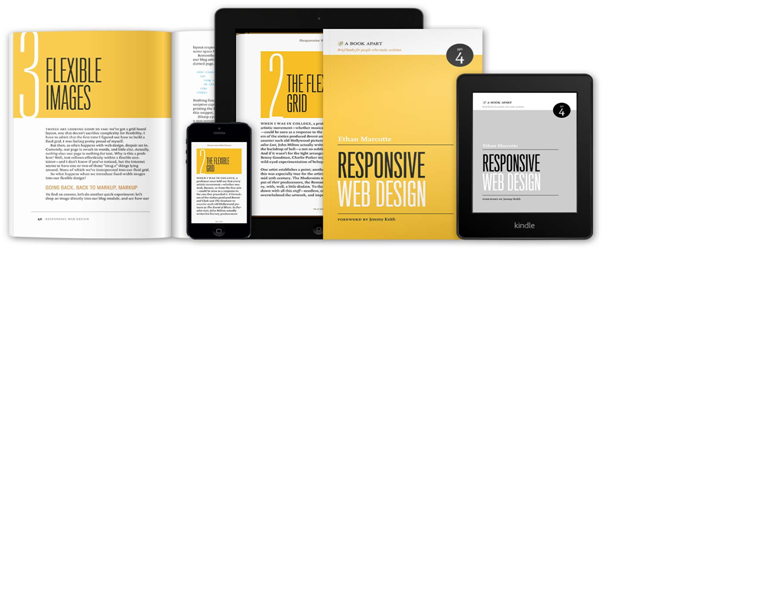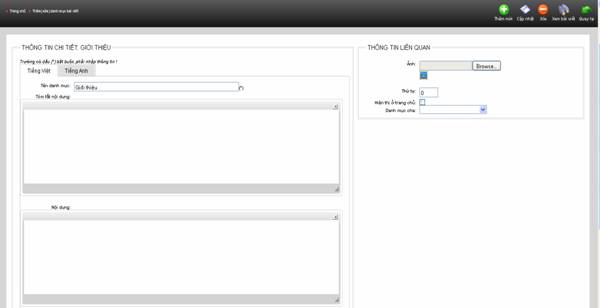
Các tin tức được cập nhật sẽ hiển thị trong danh sách như hình dưới đây:
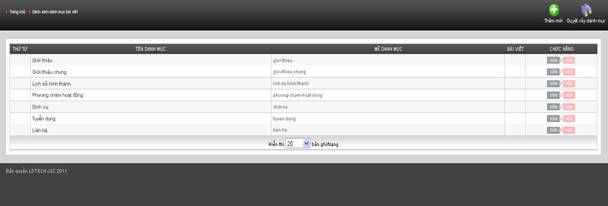
Phần quản lý Danh sách tin tức hỗ trợ công cụ tìm kiếm và sắp xếp để người dùng dễ dàng cho hiển thị ra danh sách những tin theo mong muốn của từng người.
Các tiêu chí tìm kiếm bao gồm:
- Tiêu đề tin
- Danh mục tin
- Post/UnPost
- Ngày đăng tin
Để biên soạn một bài viết mới, nhấn Tạo mới
Để chỉnh sửa 1 tin đã tạo ta tiến hành các bước sau:
- Click vào tên bài bài viết có trên danh sách tin bài
Form nhập tin mới hay chỉnh sửa tin có bố cục giống nhau và hiển thị như hình dưới đây:
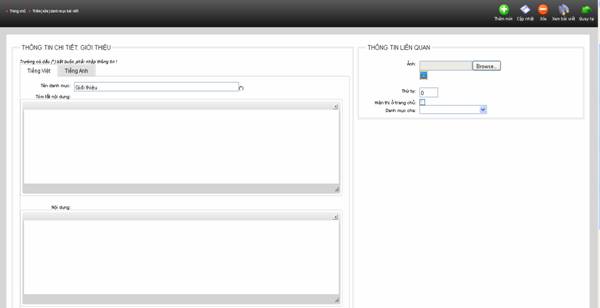
- Tiêu đề: Yêu cầu không được để trống, không nhập dài quá 255 ký tự, là tên hiển thị của bài viết ngoài website.
-Mô tả tóm tắt: Là phần giới thiệu(mô tả) sơ lược về bài viết. Thường được hiển thị với nội dung ngắn ngoài website.
-Nội dung: Nội dung chính của bài viết.Nhấn vào mũi tên phía góc trên bên phải của khung nhập liệu để mở rộng thanh công cụ hỗ trợ cho việc soạn thảo nội dung, trình bày bố cục bài viết.
Khung Thông tin liên quan:
Bao gồm các thông tin nhỏ liên quan đến bài viết như sử dụng từ khóa, thứ tự sắp xếp hiển thị, ảnh của bài viết, lựa chọn hiển thị ảnh ngoài website hay ko, người tạo.........
- Ảnh: Ảnh đại diện cho tin. Để chọn ảnh, thực hiện:
Nhấn Browse… để mở cửa sổ folder trên máy cá nhân của quản trị. Tìm kiếm vị trí thư mục có chưa file Ảnh muốn tải lên, chọn file và nhấn Open
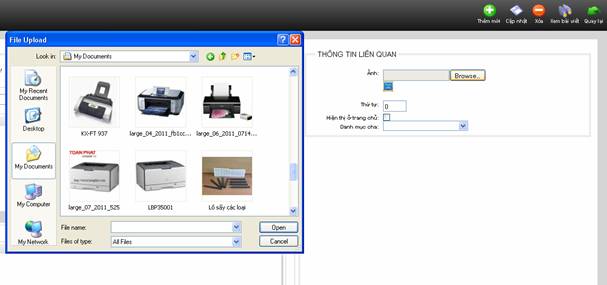
Lưu ý: Để tránh bị lỗi format khi up nội dung tin, dẫn đến vỡ trang, thì người dùng nên sử dụng Notepad nếu copy tin từ nguồn khác về, paste vào file trung gian Notepad rồi mới paste và khung nội dung Sau đó tùy biến định dạng, hiển thị nội dung theo ý mình bằng các công cụ trên toolbar của trình biên soạn đã cung cấp.
Sau khi điền đủ thông tin của một Bài viết bấm nút Cập nhật để xác nhận lần 1.
Sau khi xác nhận lần 1, nội dung trang sẽ hiển thị thêm các lựa chọn như: File đính kèm, Danh mục bài viết, Bài viết liên quan. Sản phẩm liên quan.
Trong đó:
File đính kèm: Có thể tải lên từ máy tính 1 file nhỏ đính kèm theo bài viết theo định dạng .PDF hay .doc.
Danh mục bài viết: Lựa chọn danh mục của bài viết hiển thị.
Bài viết liên quan: Lựa chọn các bài viết khác có tính liên quan đến bài viết hiện tại.
Sản phẩm liên quan: Lựa chọn các sản phẩm có tính liên quan đến bài viết hiện tại. Trong đó Sản phẩm liên quan là sản phẩm được nhập nội dung từ mục Quản lý sản phẩm của hệ thống.
Sau khi điền đủ các thông tin, bấm Cập nhật để hoàn tất quá trình thêm mới một bài viết.
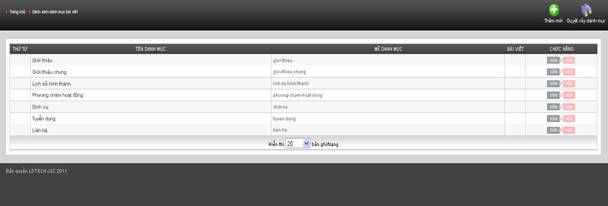
(Danh sách tin tức)
Phần quản lý Danh sách tin tức hỗ trợ công cụ tìm kiếm và sắp xếp để người dùng dễ dàng cho hiển thị ra danh sách những tin theo mong muốn của từng người.
Các tiêu chí tìm kiếm bao gồm:
- Tiêu đề tin
- Danh mục tin
- Post/UnPost
- Ngày đăng tin
Để biên soạn một bài viết mới, nhấn Tạo mới
Để chỉnh sửa 1 tin đã tạo ta tiến hành các bước sau:
- Click vào tên bài bài viết có trên danh sách tin bài
Form nhập tin mới hay chỉnh sửa tin có bố cục giống nhau và hiển thị như hình dưới đây:
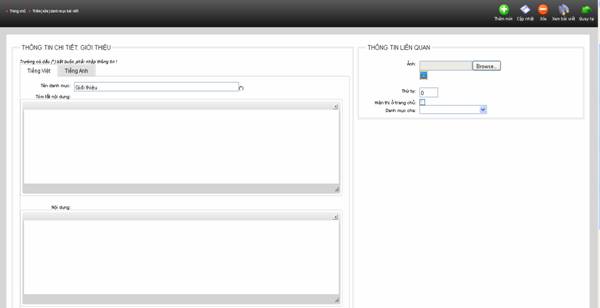
(Thêm/Sửa một tin đã có)
Khi thêm mới hoặc sửa thông tin một bài viết cần chú ý các mục sau:- Tiêu đề: Yêu cầu không được để trống, không nhập dài quá 255 ký tự, là tên hiển thị của bài viết ngoài website.
-Mô tả tóm tắt: Là phần giới thiệu(mô tả) sơ lược về bài viết. Thường được hiển thị với nội dung ngắn ngoài website.
-Nội dung: Nội dung chính của bài viết.Nhấn vào mũi tên phía góc trên bên phải của khung nhập liệu để mở rộng thanh công cụ hỗ trợ cho việc soạn thảo nội dung, trình bày bố cục bài viết.
Khung Thông tin liên quan:
Bao gồm các thông tin nhỏ liên quan đến bài viết như sử dụng từ khóa, thứ tự sắp xếp hiển thị, ảnh của bài viết, lựa chọn hiển thị ảnh ngoài website hay ko, người tạo.........
- Ảnh: Ảnh đại diện cho tin. Để chọn ảnh, thực hiện:
Nhấn Browse… để mở cửa sổ folder trên máy cá nhân của quản trị. Tìm kiếm vị trí thư mục có chưa file Ảnh muốn tải lên, chọn file và nhấn Open
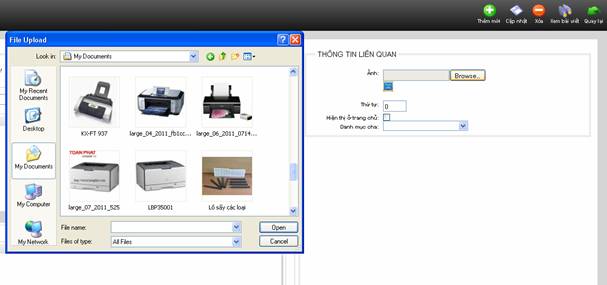
(Upload image cho tin bài)
Sau đó của sổ chọn file sẽ đóng lại, đường link file hiển thị trong ô nhập liệu.Lưu ý: Để tránh bị lỗi format khi up nội dung tin, dẫn đến vỡ trang, thì người dùng nên sử dụng Notepad nếu copy tin từ nguồn khác về, paste vào file trung gian Notepad rồi mới paste và khung nội dung Sau đó tùy biến định dạng, hiển thị nội dung theo ý mình bằng các công cụ trên toolbar của trình biên soạn đã cung cấp.
Sau khi điền đủ thông tin của một Bài viết bấm nút Cập nhật để xác nhận lần 1.
Sau khi xác nhận lần 1, nội dung trang sẽ hiển thị thêm các lựa chọn như: File đính kèm, Danh mục bài viết, Bài viết liên quan. Sản phẩm liên quan.
Trong đó:
File đính kèm: Có thể tải lên từ máy tính 1 file nhỏ đính kèm theo bài viết theo định dạng .PDF hay .doc.
Danh mục bài viết: Lựa chọn danh mục của bài viết hiển thị.
Bài viết liên quan: Lựa chọn các bài viết khác có tính liên quan đến bài viết hiện tại.
Sản phẩm liên quan: Lựa chọn các sản phẩm có tính liên quan đến bài viết hiện tại. Trong đó Sản phẩm liên quan là sản phẩm được nhập nội dung từ mục Quản lý sản phẩm của hệ thống.
Sau khi điền đủ các thông tin, bấm Cập nhật để hoàn tất quá trình thêm mới một bài viết.